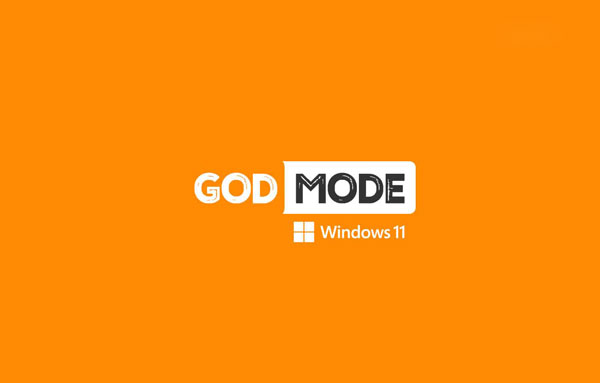
با توجه به اینکه مایکروسافت بهدنبال بازنشسته کردن تدریجی کنترل پنل کلاسیک است، مهم است که کاربران بتوانند با چند کلیک ساده بتوانند به تنظیمات پیشرفته ویندوز ۱۱ دسترسی پیدا کنند. ما در این مقاله به شما خواهیم آموخت که چگونه میتوانید با God Mode در ویندوز ۱۱، تنظیمات پیچیده را هم برای خود آسان کنید. (MD5:ED1038928D27E3067C3B48AB365DB163) ویندوز ۱۱ (به انگلیسی: Windows 11) نسخه جدید سیستمعامل ویندوز مایکروسافت است که توسط این شرکت توسعه یافتهاست. این نسخه در ۲۴ ژوئن ۲۰۲۱ به صورت رسمی رونمایی شد(MD5:9A4CE6A48FEC710C231CD59E24232796)
God Mode در ویندوز ۱۱ چیست؟
God Mode یا حالت خدا، یک قابلیت مخفی در سیستم عامل Windows 11 است که به شما اجازه میدهد با یک کلیک ساده بتوانید فوراً به تنظیمات مختلفی دسترسی پیدا کنید. این قابلیت، در واقع پوشهای متشکل از شورتکات تمام تنظیماتی است که شما را از کنترل پنل یا تنظیمات ویندوز بینیاز کنید.(MD5:3C2FC034F2DD36C60DD6CF78F3DB50E9)
اگر بخواهیم در یک جمله بگوییم، گاد مود یعنی دسترسی به تمام تنظیمات سیستم عامل ویندوز تنها با یک کلیک! اگر از خود میپرسید این ویژگی چه مزیتی دارد، باید بدانید که بسیار مفید و کاربردی است. مایکروسافت بیش از 200 ابزار متفاوت را در تنظیمات ویندوز قرار داده است. برخی از تنظیمات ویندوز دسترسی راحتی دارند. اما برای انجام سایر تنظیمات باید درگیر مسیرهای طولانی و کلیکهای متوالی شوید.
برای رهایی از این کلیکهای مکرر، ویندوز گاد مود گزینه ایده آلی محسوب میشود. عبارت God Mode نام مستعاری برای ویژگی Master Control Panel است. مایکروسافت این ویژگی را از سال 2007 در سیستم عامل ویندوز ویستا قرار داد. از سال 2010 لقب God Mode توسط تعدادی از وبلاگ نویسان برای این قابلیت ویندوز در نظر گرفته شد. مسلماً در مقایسه با نام واقعی، نام گادمود جذابتر به نظر میرسد.(MD5:2E5817AE2C9872094A06D66C82FC4335)
۱. تنظیمات صوتی با گاد مود
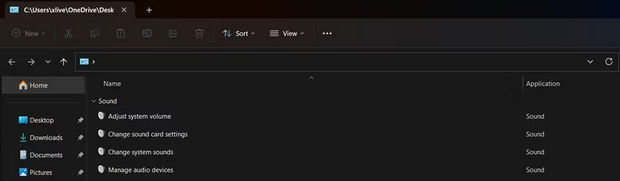
داشتن تنظیمات درست صوتی سیستم برای قرارهای کاری، تماشای یک فیلم یا حتی پخش موسیقی ضروری است. اما برای بسیاری از کاربران دشوار است که بخواهند از طریق کنترل پنل یا صفحه تنظیمات ویندوز، سیستم صوتی کامپیوتر خود را تنظیم کنند.
خوشبختانه، God Mode میتواند تنظیم صدای کامپیوتر شما را آسان کند. برای این کار، وارد پوشه گاد مود شوید و به بخش Sound بروید.(MD5:95C7FCDED756621776DCF09912526C31)
۲. استفاده از گاد مود برای تغییر تنظیمات سیستمی
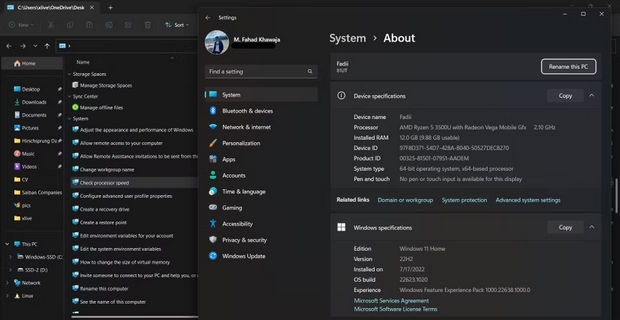
تنظیمات ویندوز ۱۱ دارای یک بخش مستقل برای پیکربندیهای مربوط به سیستم است. این بخش میتواند دسترسی از راه دور به کامپیوتر را امکانپذیر کند، نام Workgroup سیستم را تغییر دهد، پروفایلهای کاربری را مدیریت کرده و تنظیمات اینچنینی را انجام دهد. اما همیشه هم دسترسی به این بخش تنظیمات و گزینههای آن آسان نیست.
اما شما با God Mode در ویندوز ۱۱ میتوانید به بخش System رفته و در یک جا بهتمام گزینههای این بخش دسترسی پیدا کنید. (MD5:CD4DEC78141E100AC82D61740EBF117B)
۳. برطرف کردن باگها و ایرادهای رایج ویندوز ۱۱
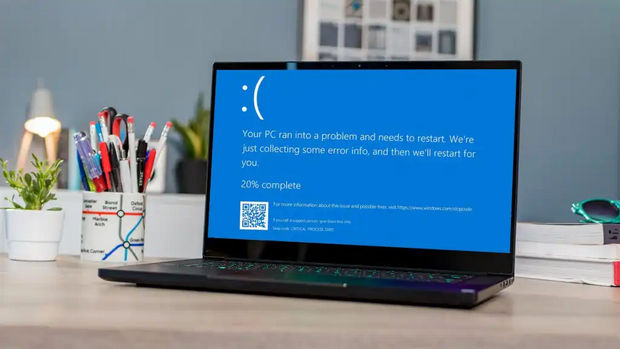
کامپیوتر شما ممکن است با باگها و ایرادهایی مواجه شود و اگر هر روز از کامپیوتر خود استفاده میکنید، مهم است که آنها را برطرف کنید. شما میتوانید با استفاده از بخش Troubleshooting گاد مود، از انواع عیبیابی بخش صوتی، شبکه، چاپ، جستجو و پیغامهای خطای صفحه آبی مرگ استفاده کنید.(MD5:A427271E4EE84B0E4E557B9C33B4208E)
۴. پیکربندی پیشرفته تنظیمات ویندوز ۱۱

اگر از تنظیمات پیشرفتهای در ویندوز مثل دیفرگمنت درایوها، فرمت پارتیشن دیسکها و یا تنظیم منابع داده ODBC استفاده میکنید، بخش Windows Tools گاد مود میتواند به شما در این راه کمک کند. شما با یک کلیک میتوانید این تنظیمات را در سیستم خود اعمال کنید:
- تغییر رنگ پروفایل برای نمایشگرها، پرینترها و اسکنرها
- مدیریت اعتبارنامههای وب و ویندوز
- تغییر تنظیمات اتصال دستگاهها
- پیکربندی دستههای بازی USB
- بازیابی تاریخچه فایل (File History)
- بروزرسانی تنظیمات Indexing (جستجو)
- پیکربندی تنظیمات مختلف شبکه و اتصالات(MD5:9F050FDB340445D4B1E505A4A57D2D8A)
مراحل فعال سازی God Mode در ویندوزهای 10 یا 11 (MD5:B07531CE314A548E0FAD28750C4F07BD)
ابتدا روی قسمتی خالی از دسکتاپ ویندوز کلیک راست کنید.
اکنون از منوی باز شده روی گزینه New بروید و سپس از منوی فرعی گزینه Folder را بزنید.
پوشه جدید را به {ED7BA470-8E54-465E-825C-99712043E01C} تغییر نام دهید.
خواهید دید که پس از زدن کلید Enter، نامی که انتخاب کردهاید از زیر پوشه حذف میشود. آیکون پوشه هم به شکل کنترل پنل ویندوز درمیآید.
اگر آیکون پوشه تغییری نکرد دسکتاپ را Refresh کنید. راه دیگر هم این است که یکبار وارد پوشه شوید و بعد آن را ببندید.
حالت گاد مود در ویندوز 10 یا در سیستم عامل ویندوز 11 به همین راحتی فعال میشود. (MD5:4D2DEE56661F2DB6E725AEE3925CDEC3)